Drücken Sie zum Bearbeiten von eingegebenem Text auf die Stelle, die Sie bearbeiten möchten. Wenn der Cursor nicht an der richtigen Stelle erscheint, ziehen Sie ihn an die gewünschte Stelle. Sie können auch [Wort wählen] oder [Alle auswählen] aus dem Menü wählen, um mehrere Zeichen oder Wörter auf einmal zu bearbeiten.
Sie können den ausgewählten Text kopieren, ausschneiden oder löschen. Sie können Text einfügen, der an einer anderen Stelle ausgeschnitten oder kopiert wurde.
Nachfolgend wird das Kopieren und Einfügen von Text erläutert.
![]() Drücken Sie auf das Textfeld.
Drücken Sie auf das Textfeld.
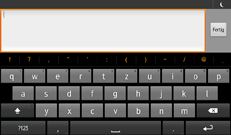
![]() Drücken Sie [Wort wählen].
Drücken Sie [Wort wählen].
Um den gesamten Text auszuwählen, drücken Sie [Alle auswählen].
![]() Ziehen Sie die Marken an beiden Enden des markierten Textes, um den zu bearbeitenden Bereich zu ändern.
Ziehen Sie die Marken an beiden Enden des markierten Textes, um den zu bearbeitenden Bereich zu ändern.
![]() Drücken Sie auf das Textfeld.
Drücken Sie auf das Textfeld.
![]() Drücken Sie [Kopieren].
Drücken Sie [Kopieren].
![]() Bewegen Sie den Cursor an die Stelle, wo Text eingefügt werden soll.
Bewegen Sie den Cursor an die Stelle, wo Text eingefügt werden soll.
![]() Drücken Sie auf das Textfeld.
Drücken Sie auf das Textfeld.
![]() Drücken Sie [Einfügen].
Drücken Sie [Einfügen].
![]()
Um den ausgewählten Text auszuschneiden, drücken Sie [Ausschneiden]. Der ausgeschnittene Text wird aus dem Textfeld gelöscht.
Drücken Sie zum Löschen des ausgewählten Textes auf
 .
.Um den ausgewählten Text durch den kopierten Text zu ersetzen, drücken Sie [Einfügen] bei der Auswahl des Textes.
